i3wm - první kroky po instalaci i3wm
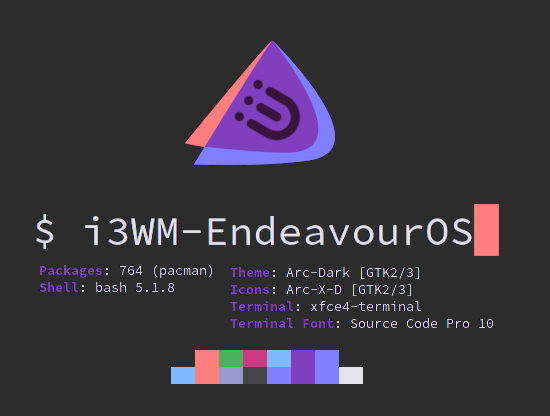
Implementace EndeavourOS:
Alternativně můžete využít konfigurace pro počáteční konfiguraci EndeavourOS po nové instalaci od Archose Rychlé instalace správce oken i3 pro Arch Linux
Návod pro nastavení i3-wm:
Pozadí zpracovává: feh
Téma gtk3 zpracovává: lxappearance-gtk3
Prohlížeč souborů: Thunar
Výchozí emulátor terminálu: xfce4-terminal
Pokud chcete změnit xfce4 terminál, je potřeba nastavit také uvnitř ~/.profile (export TERMINAL=xfce4-terminal), takže připomínáme, že to musíte změnit i tam.
Textový editor: xed
Automatické spouštění aplikací z /etc/xdg/autostart/ (*): dex
Oznámení se provádějí pomocí dunst: CONFIG FILE = ~/.config/dunst/dunstrc
Dex je ve výchozím nastavení v konfiguraci povoleno pro automatické spouštění jako v DE. Chcete-li deaktivovat, zakomentujte řádek:
exec --no-startup-id dex --autostart --environment i3
uvnitř ~/.config/i3/config.
Klávesové zkratky:
Klávesa [mod] je nastavena na klávesu [win] (pokud nemáte linuxový hardware).

Klávesové zkratky zkontrolujete tímto způsobem: Ikona klávesnice na panelu otevře malého pomocníka GUI a stisknutím [F1 + funkční klávesa (Dle vašeho HW)] se otevře rozšířené nastavení klávesových zkratek.
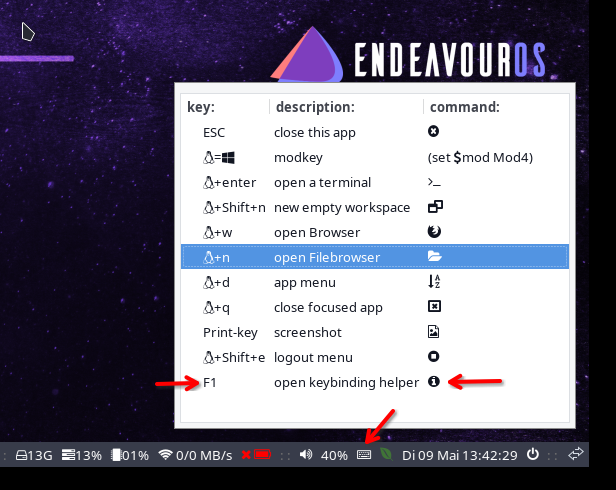
Nastavení displeje s arandr:
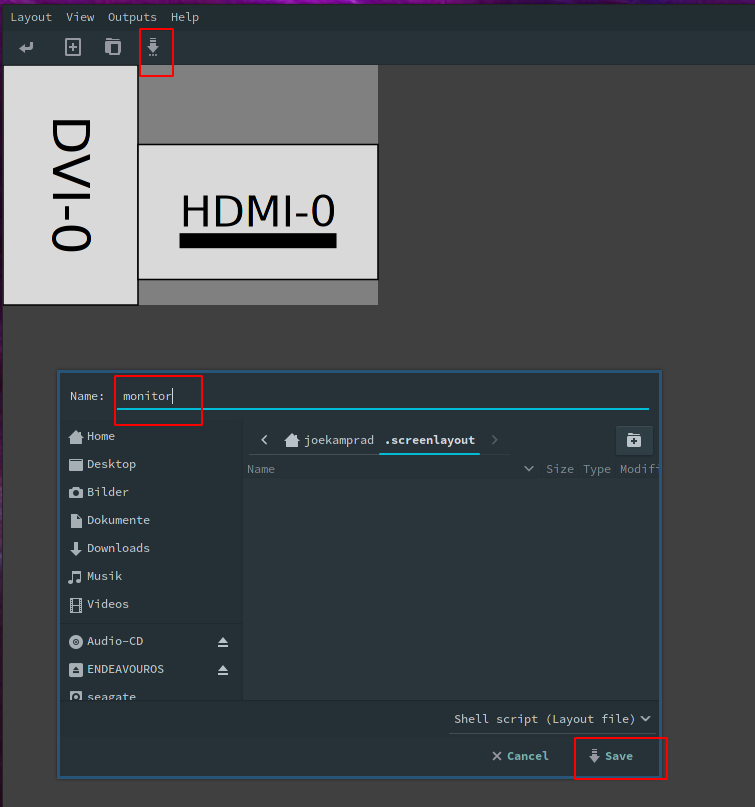
Otevřete arandr a nastavte displej/y podle potřeby.
Uložte nastavení z nabídky arandr nebo tlačítka přesně s názvem souboru monitor. —> na i3 EndeavourOS máme startovací řádek v ~/.config/i3/config
# start a script to setup displays
# put `monitor.sh` into the location specified by this line:
exec --no-startup-id ~/.screenlayout/monitor.sh
To se postará o nastavení zobrazení při každém přihlášení. alternativně můžete ručně vytvořit skript pomocí xrandr.
Tilling: (Obklady:)
Je nastaveno jako výchozí pro i3wm a lze jej změnit na:
* stacking: (stohování:) Zobrazí se pouze vybrané okno v kontejneru. V horní části kontejneru získáte seznam oken.
* tabbed: (záložka:) takže každé nové okno se otevře na celou obrazovku jako karta, můžete přepínat mezi kartami oken pomocí myši nebo zkratky: [mod]+ doleva (klávesa šipka doleva) [mod]+ doprava (klávesa šipka doprava)
i3blocks: (bloky:)
Panelová lišta (i3-bloky):
Konfigurační soubor bloku: CONFIG FILE = ~/.config/i3/i3blocks.conf

* pulseaudio (úroveň hlasitosti kolečka myši, kliknutím pravým tlačítkem otevřete ovládání pulseaudio)
* počasí (openweather musíte nejprve získat kód města a apikey [přidání do
~/.config/i3/scripts/openweather.sh])
získejte svůj api klíč zde: https://openweathermap.org/appid
a kód města: https://openweathermap.org/find?q= (vyhledejte své město a vezměte kód
města z adresy URL ve svém prohlížeči [7 čísel na konec adresy URL])
* tray-icons (zobrazuje ikonu správce sítě a ikonu aktualizace)
* tlačítko odhlášení (vypnutí, odhlášení, pozastavení, hibernace atd.)
Konfigurační soubor powermenu: CONFIG FILE = ~/.config/i3/scripts/powermenu
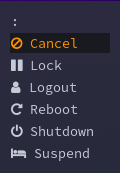
Aplikační menu (rofi):
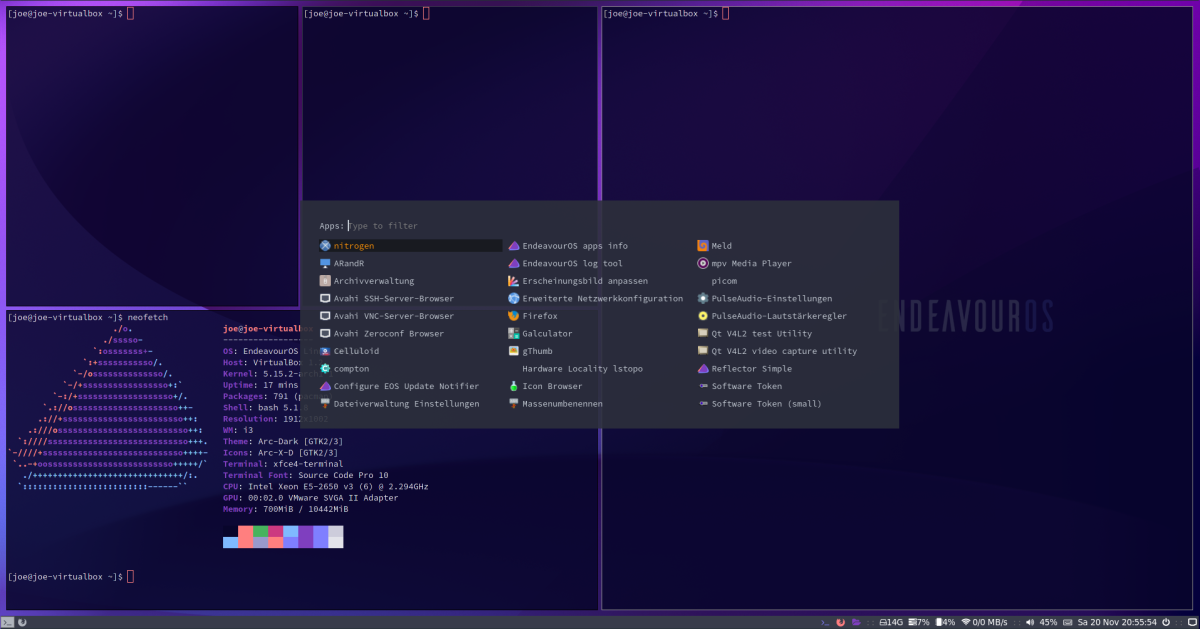
Konfigurační soubor barevných schémat rofi: ~/.config/rofi/arc_dark_transparent_colors.rasi
Nabídka obslužného programu výkonových profilů:
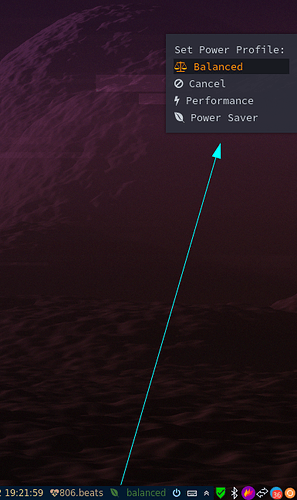
Vám umožní snadno přepínat režimy napájení z i3-bar.
Výukový program pro instalaci i3wm na EndeavourOS:
pro pozdější instalace, pokud jste nainstalovali další DE při počáteční instalaci
1. Naklonujte repozitář a přesoňte se do naklonované složky:
git
clone https://github.com/endeavouros-team/endeavouros-i3wm-setup.git
cd endeavouros-i3wm-setup
2. Zkopírujte soubory do správných adresářů (.config vašeho uživatele):
cp .Xresources ~/.Xresources
cp -R .config/* ~/.config/
3. Skripty uvnitř ~/.config/i3/scripts musí být spustitelné:
chmod -R +x ~/.config/i3/scripts
4. Nastavit motiv pro xed text editor:
dbus-launch dconf load / < xed.dconf
5. Nainstalovat potřebné balíčky:
wget
https://raw.githubusercontent.com/endeavouros-team/EndeavourOS-packages-lists/master/i3
sudo pacman -S --needed - < i3
nebo použijte nástroj pro balíčky z našeho úložiště EndeavourOS: eos-packagelist --install
"i3-Window-Manager"
Použijte i3_install skript z git pro automatickou instalaci do vašeho domovského
adresáře uživatelů: Tento skript nastaví potřebné konfigurace a nainstaluje všechny
potřebné
balíčky:
wget https://raw.githubusercontent.com/endeavouros-team/endeavouros-i3wm-setup/main/i3_install
a spusťte ho:
./i3_install
Varování i3_install přepíše existující soubory.
Než jej spustíte, nezapomeňte zálohovat uživatelské konfigurace!
Dopuručené odkazy:
Zdroje pro nastavení EndeavourOS i3wm:
Návod je převzat z Discovery na EndeavourOS vydán 24. března 2021.
Také nás najdeš na našem Discordu nebo Telegramu:
Kankys
14.7.2024